前言:
????????对于计算机小白而言,配置环境永远都是让我们发疯的事情。我也是踩了无数坑,翻阅了网上大佬的博客,总结了现阶段(因为版本、时代也可能产生很多问题,555)的VS怎么去配置的便捷方法。

?
目录:
- 安装vs和MinGW
- 配置MinGW的环境变量
- vs要安装的插件
- launch和tasks文件的相应调整
- 可能出现的问题
1.安装vs和MinGW
????????这步较简单,网上一搜就有,不赘述了。我也看到了有人用的是DevC++里的mingw32,这样好像就不用单独下载MinGW了,我曾浅浅试过,最后还是老实下载的香,毕竟我是怕繁琐的小白(doge)
????????下载vs可以用中国的镜像网下载,速度飞快哦!具体的也去搜搜,因为我也记不住那前缀哈哈。
2.配置MinGW的环境变量
????????搜索框中搜索“编辑系统环境变量”-》环境变量-》在用户变量和系统变量中的path(不区分大小写)添加MinGW的bin路径,比如我的是:D:\download\mingw64\bin -》一直按确定(很重要),直至消除所有页面-》在cmd中输入g++验证是否配置成功。如下简单示意图:

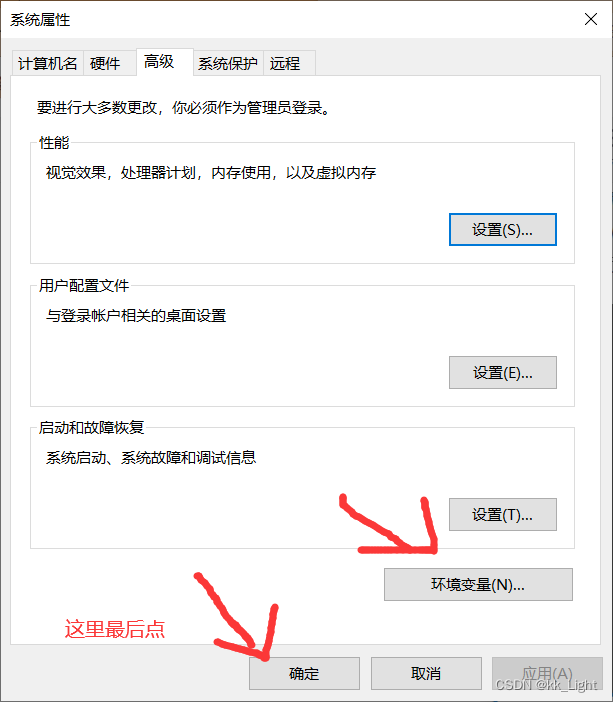
?
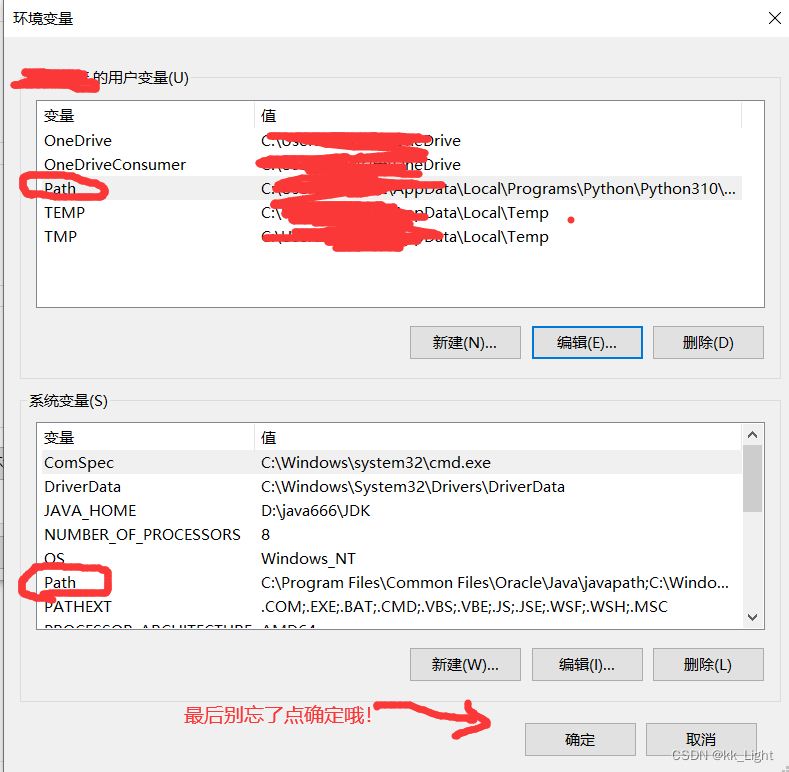
?
?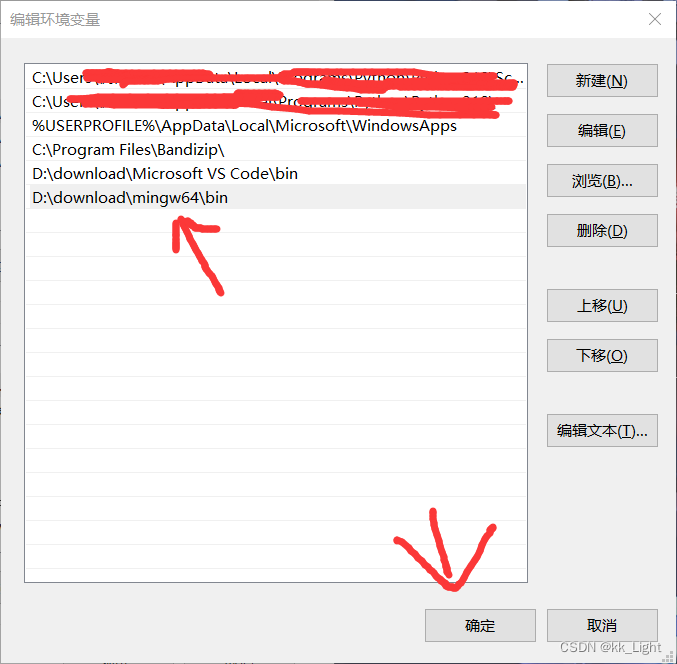
?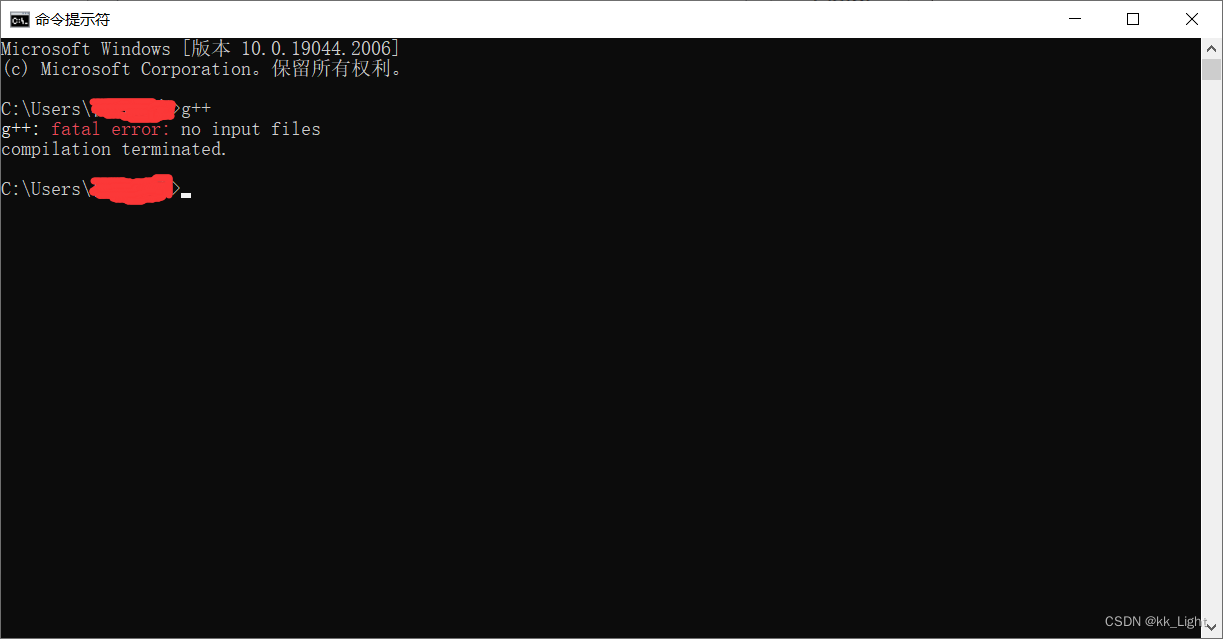
?????????到这里就恭喜我们环境变量配置成功啦!补充:至于是否需要同时添加用户变量和系统变量的路径,我不咋清楚,我都弄了是图方便hh,有强迫症的可以搜搜,我记得有只用配置用户变量的也行哦!
????????吐槽:大片红色的涂鸦是用户名,当时起名的时候太嚣张了,所以就不漏给大家看了哈哈,dddd。
3.vs要安装的插件
????????我下载vs成功后自动有了汉化,和C/C++等插件,不知道是不是官方为我们提供的方便。因此,我只需额外安装C/C++ Compile Run 和 Code Runner。你们没有的就自己手动安装下。(下图是我已经安装的,实在不会的可以照着我的自行搜索全安装了)
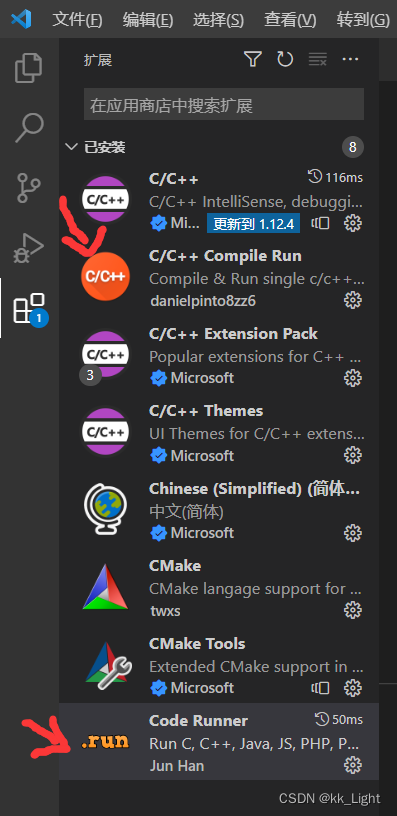
?
????????至此,我们还需进行两个重要操作:1.退回C/C++的版本到1.8.4(利于后续的launch文件的操作)

?
2.设置Run In Terminal
????????打开设置,搜索Run In Terminal 下拉,勾选红色部分

?4.launch和tasks文件的相应调整
????????这里我们先新建文件夹(选择已有的也行,但注意路径里别含有中文),再新建文件,编辑成.c或者.cpp后缀都行,接着编写代码,并保存(别着急运行编译)。

?????????然后,点击f5或者点击运行-》启动调试。然后会弹出提示,直接一直点第一个就好。最后会自动生成 .vscode一个文件夹,里面有launch和tasks两个文件。如果一切顺利的话,终端你就能看到打印内容了,到此也可以基本结束。
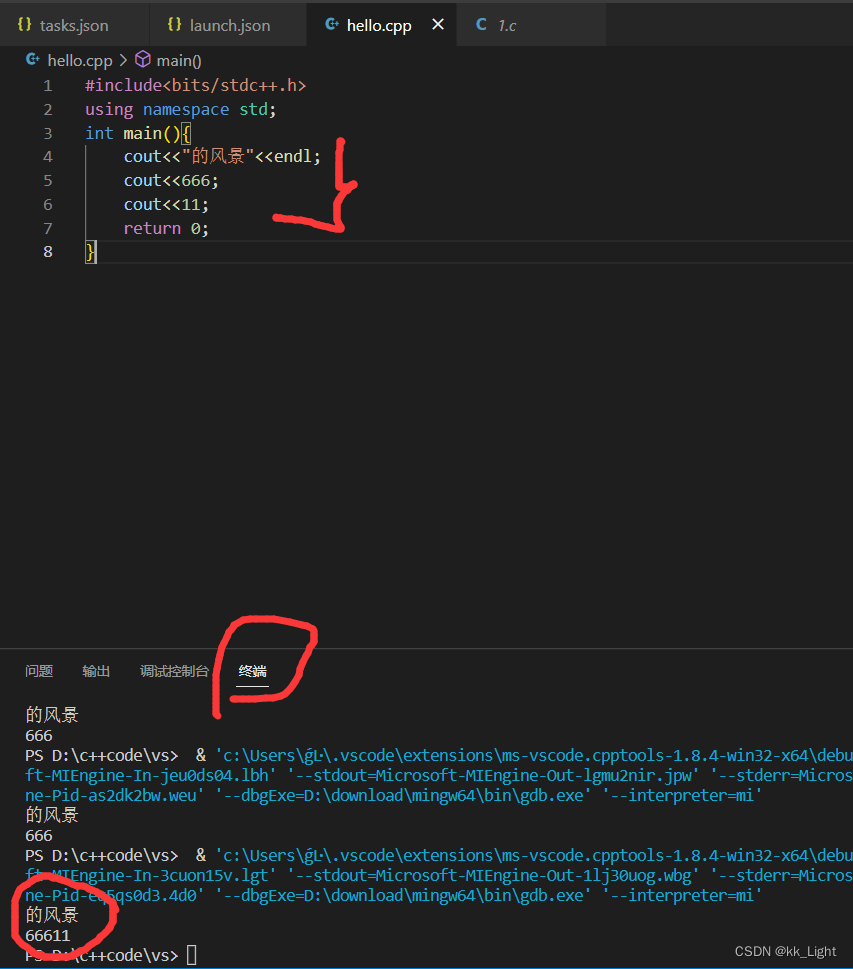
?? ? ? ?完结撒花了好耶~(bushi)
温馨提示:接下来操作是个性化的,可以不管
????????1.可以将exe文件全收纳至一个文件夹里面,美观简洁。先创建一个文件夹output(名字随便,但要保证tasks和launch的一致),再添加该名称至tasks的args中和launch的program里面(形式按照下图编写),各自保存即可。

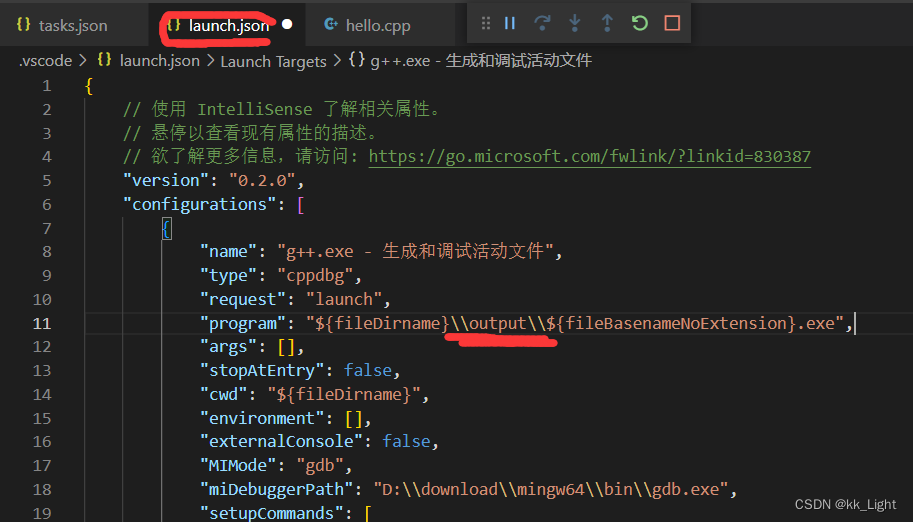
?
?????????2.输出结果打印再终端还是外部(类似DevC++的编译过程)。如果你喜欢在终端看结果,那就跳过这个。如果你想外部看,首先将下图红线部分false改为ture
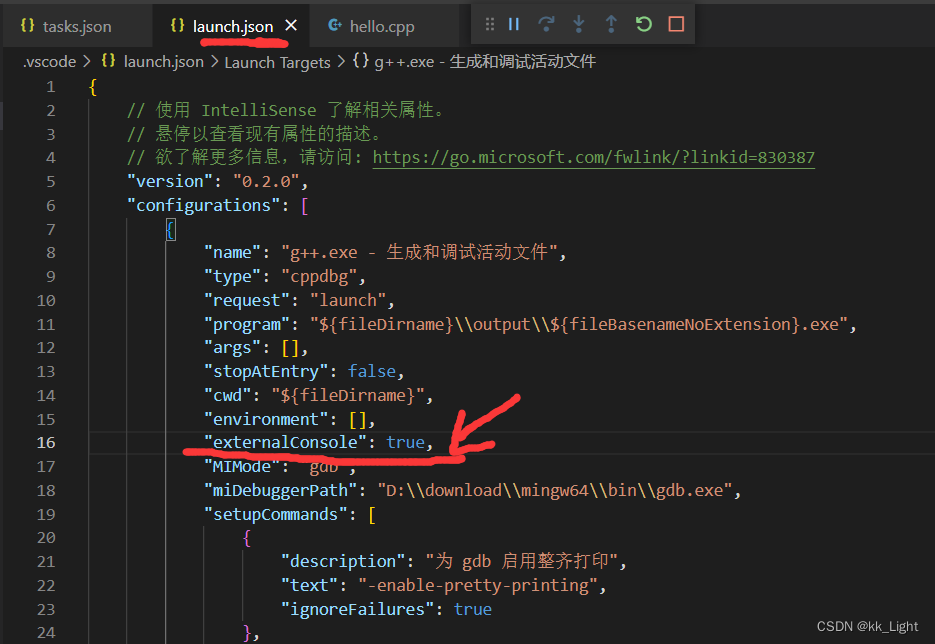
?改完后可以显示,但会中文乱码。因此,再在tasks加上一句"-fexec-charset=GBK",如下图:
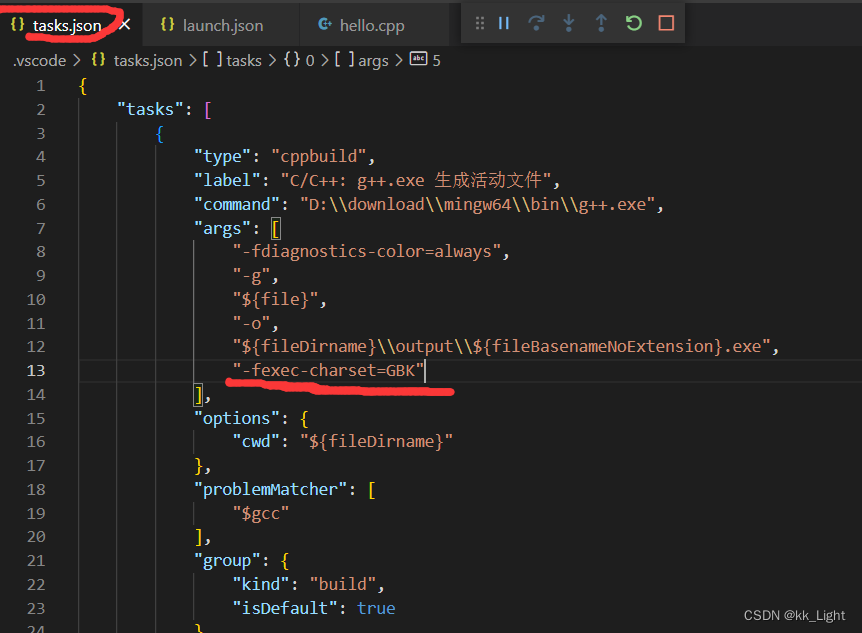
?外部显示图:
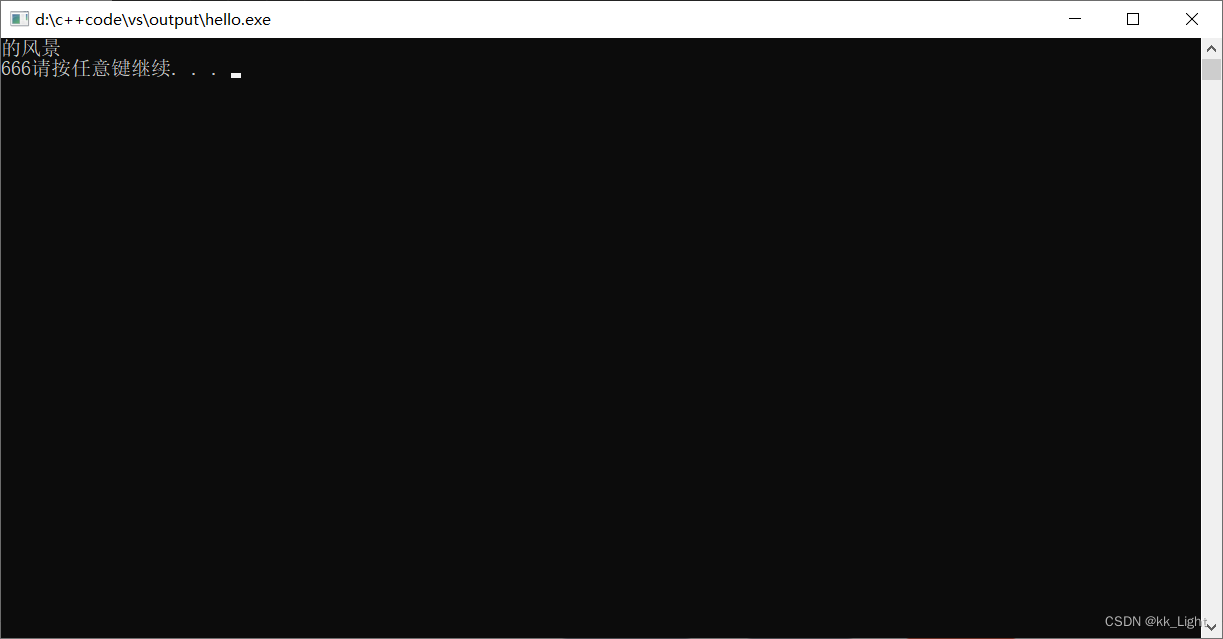
????????最后要提示的:外部显示会一闪而过,我们可以在main最后加上system("pause");或者用输入保持页面。当然还有一劳永逸的方法,但设置比较复杂,而我个人比较喜欢在终端看,就没去学了,有这方面需求的可以自行百度搜索喔。
?
?5.可能出现的问题:
????????比如运行的时候弹框报错:launch:program ... does not exist。这个只要你按照我上面说的步骤操作,最多碰到一次(可能第一次运行的时候系统还没自动生成.vscode)就没了,如果反复出现,一定是你步骤不对、不小心改错地方了、或者没创建文件夹等等。
????????更多的问题我遇到了也会在这里补充,我目前就这些了。方法总比问题多,对于入门的选手,看到这红那报错的,千万别心急,冷静下来一定可以解决的,本人亲身经历过hh。
?写在最后:
? ? ? ? 我学习计算机一年了,且刚开始写博客,文笔有限,有很多不足的地方多多包含。遇到问题也可私信我或在评论区交流哦,我会积极回复的!同时,也欢迎大佬的指点(崇拜ing)。最后最后,码字不易,给个小小的关注支持一下俺叭!!!
? ? ? ??
?
?